ヤフーショッピングでストア評価する方法と削除する方法


ヤフーショッピング(Yahoo!ショッピング)で商品を注文して届いた後に、ストアの対応を評価する方法と削除する方法についてです。
ヤフーショッピングではお買い物をする際に、ストアの方たちと顔を合わせて商品を購入することができない分、ストア評価は購入ストアを選ぶための大事な判断基準となります。ストア評価は簡単につけることができ、後から変更・削除することも可能です。
ストア評価はヤフーショッピングを楽しむ上で必要なものです。気に入ったストアに高評価をつけると他のユーザーからの購入も増え、そのストアが発展し潤えば、ユーザーに対してセールやクーポン配布など何かしらの形で還元されることに期待が持てます。
同じ価格の同じ商品を購入する場合でも、評価の高いストアから商品を購入したいとユーザー側は考えるので、商品レビューとは別に、お気に入りストアの発展を願って「ストア」の評価をつけてみるのはいかがでしょうか。
【スマホ】ヤフーショッピングでストア評価する手順
1.まずは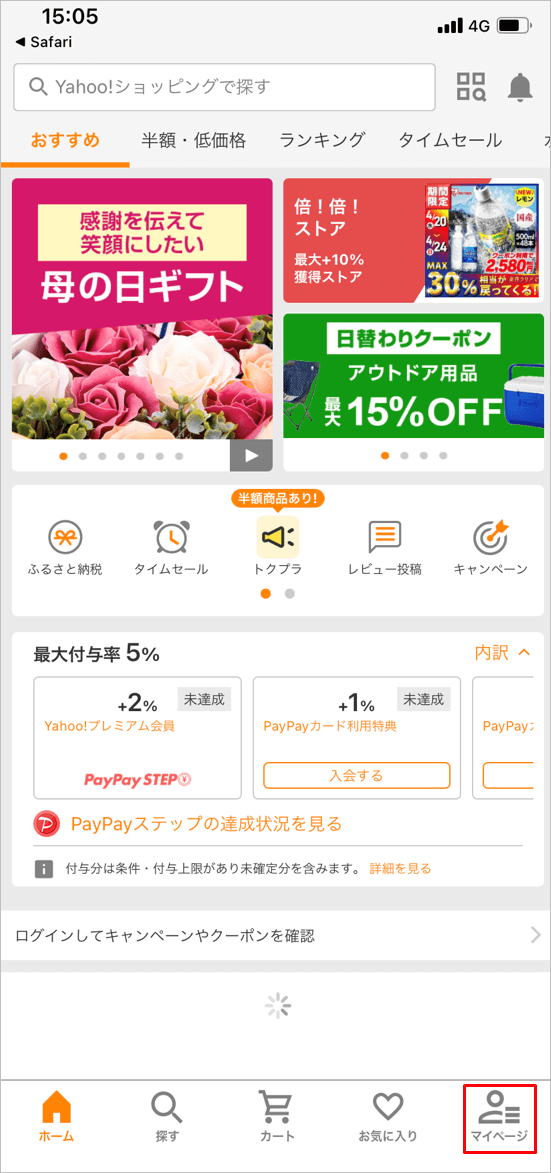
2.マイページの「注文履歴」をタップします。
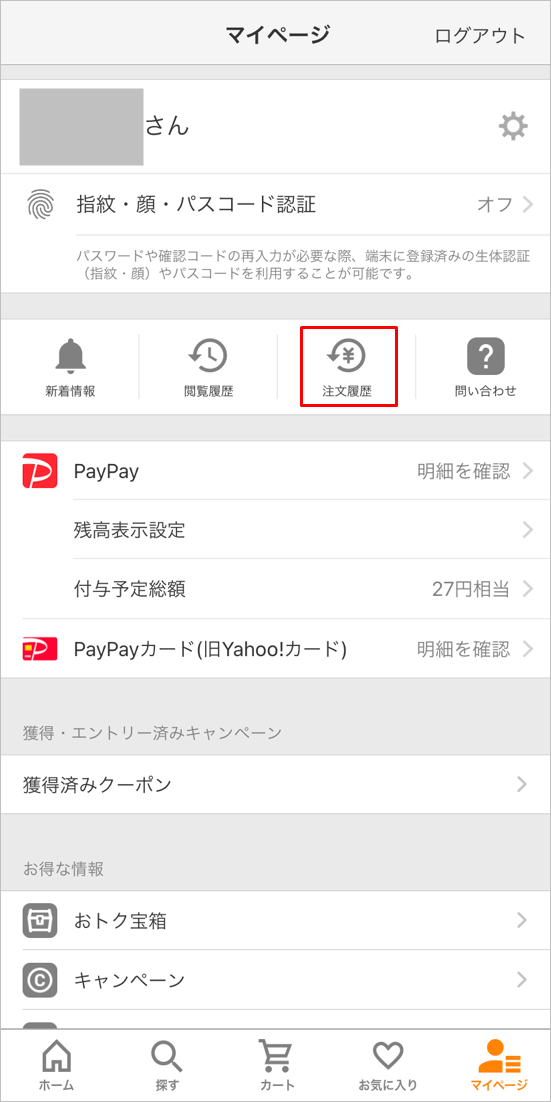
3.ストア評価を付けたい商品画像の下側にある「レビューを投稿する」をタップします。
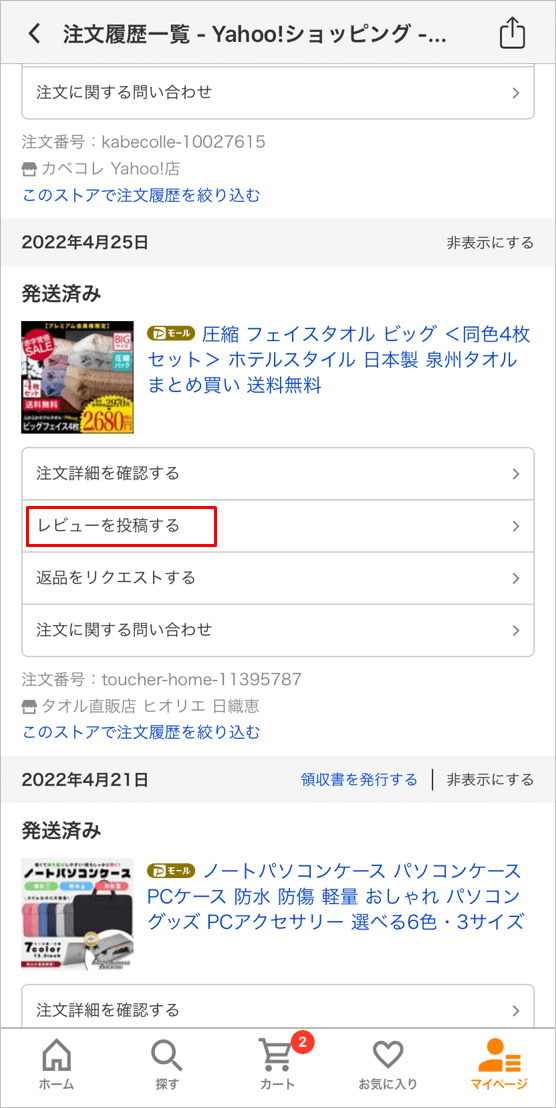
4.商品レビューは投稿済みなので、今回はストア評価を付けます。商品画像の右側にある「ストア」をタップします。
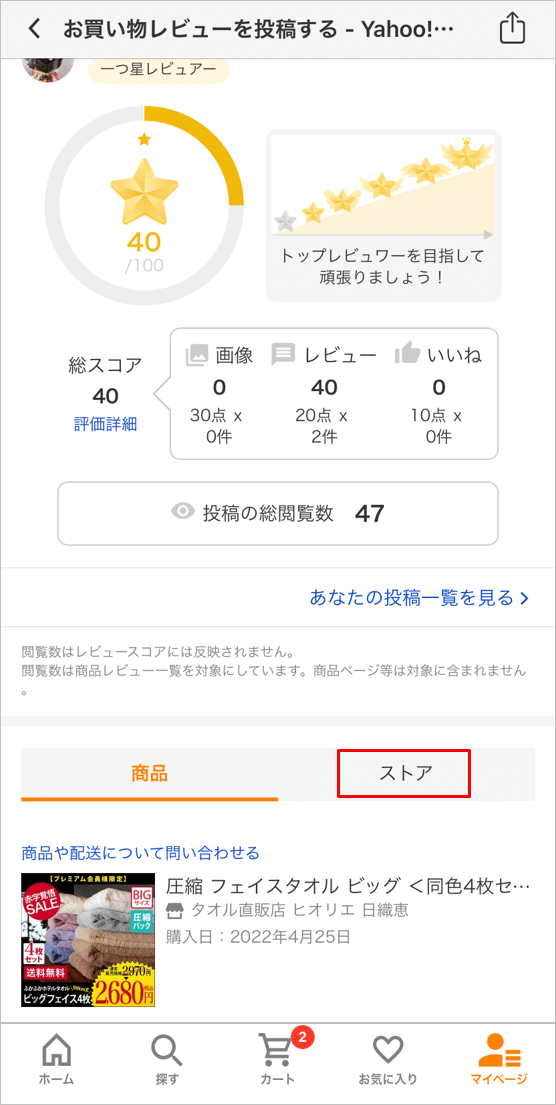
5.「ストア」をタップすると、ストアの下に星マークが表示されます。評価するストアに対しての大まかな評価を星の数でつけてください。
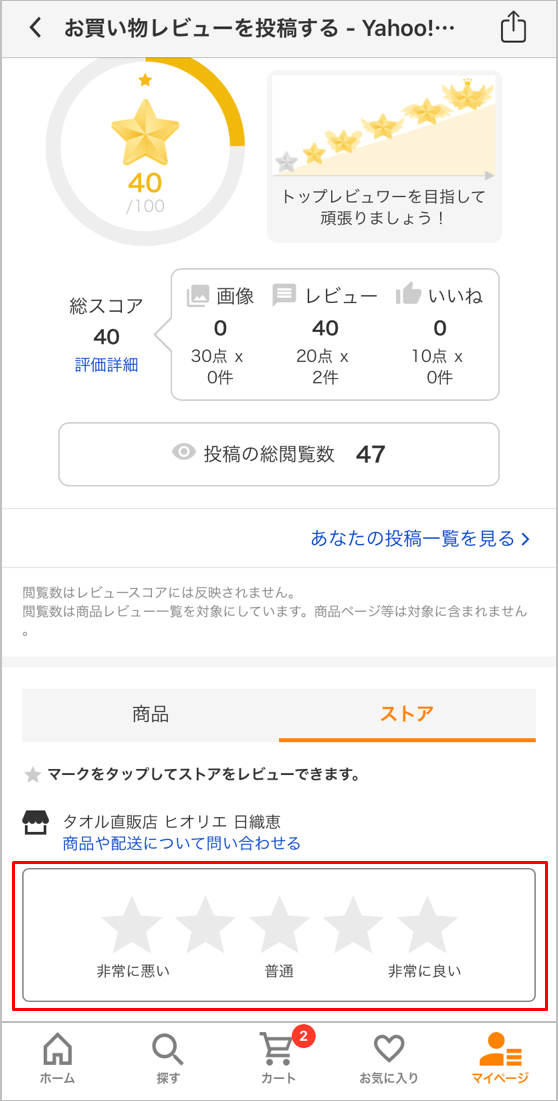
6.星評価を付けると、星評価の下にコメント欄が表示されます。ストアに対してのコメントを入力します。ここにはストアに対しての正直な感想を書きましょう。
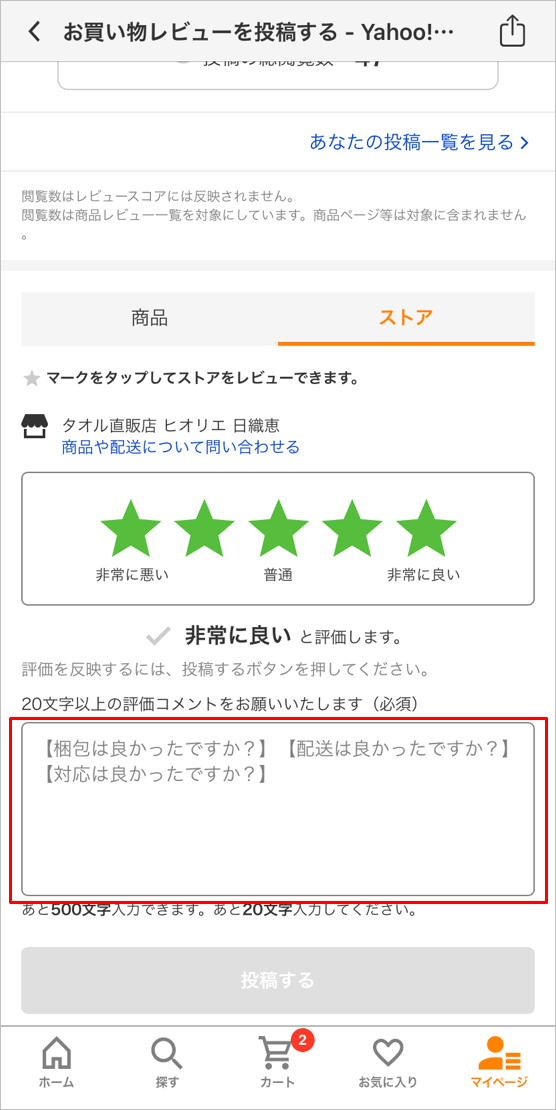
7.コメント欄の入力が終わったら、「投稿する」をタップします。これでストアに評価をつける作業は完了です。
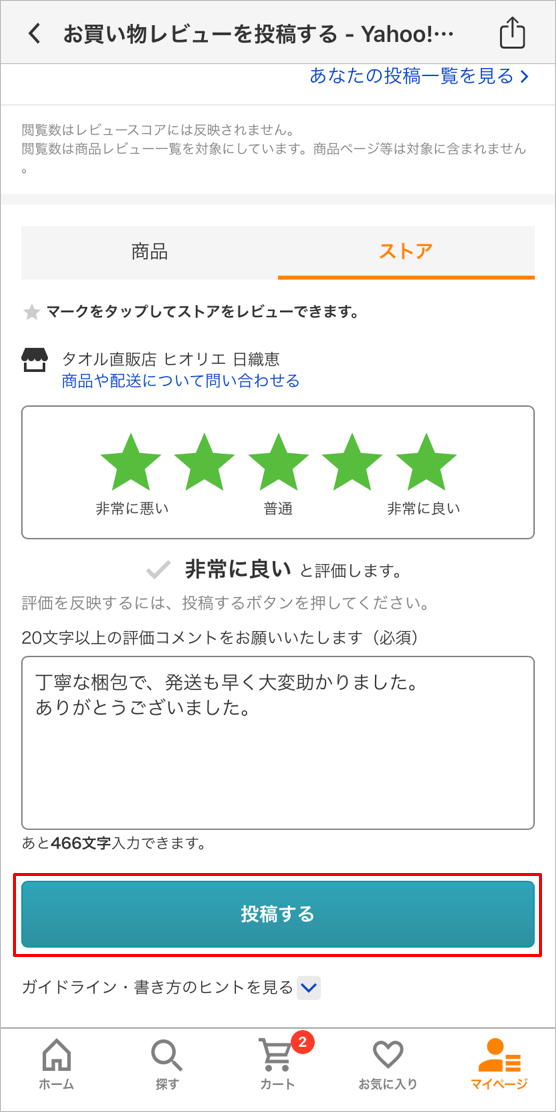
【PC】ヤフーショッピングでストア評価する手順
1.まずは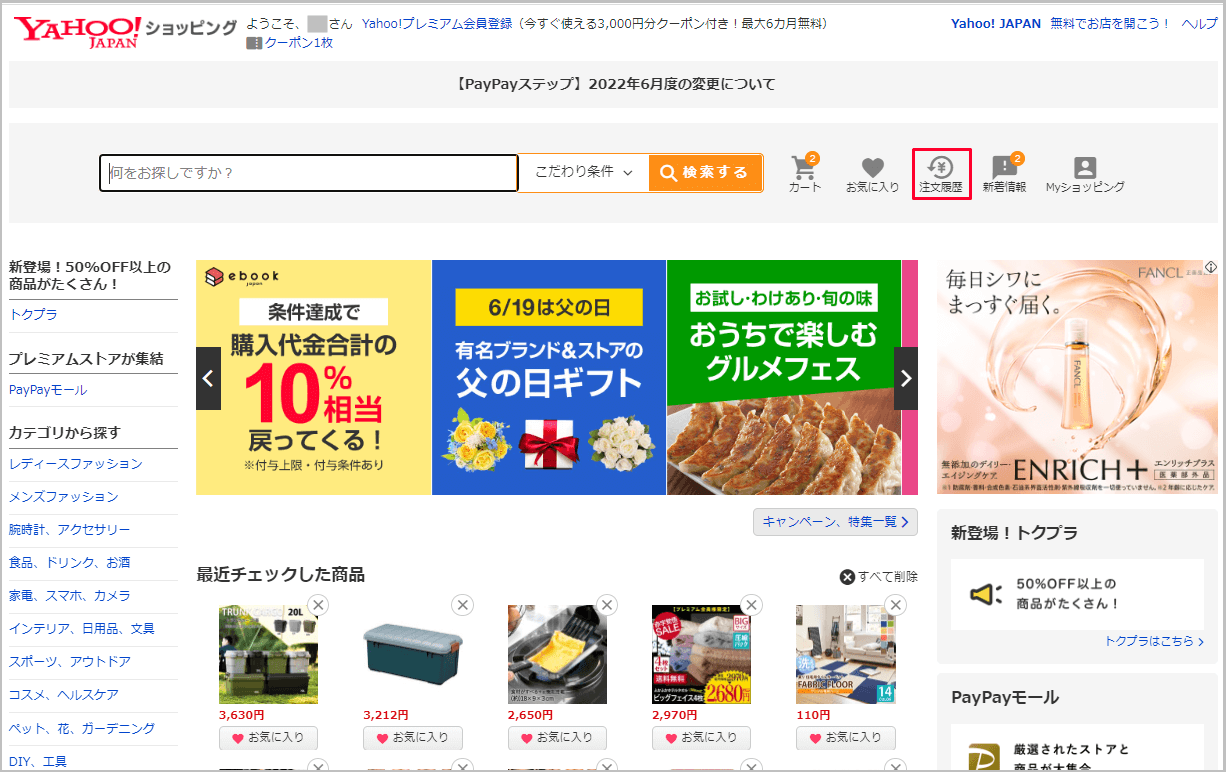
2.ストア評価を付けたい商品画像の右側にある「レビューを投稿する」をクリックします。
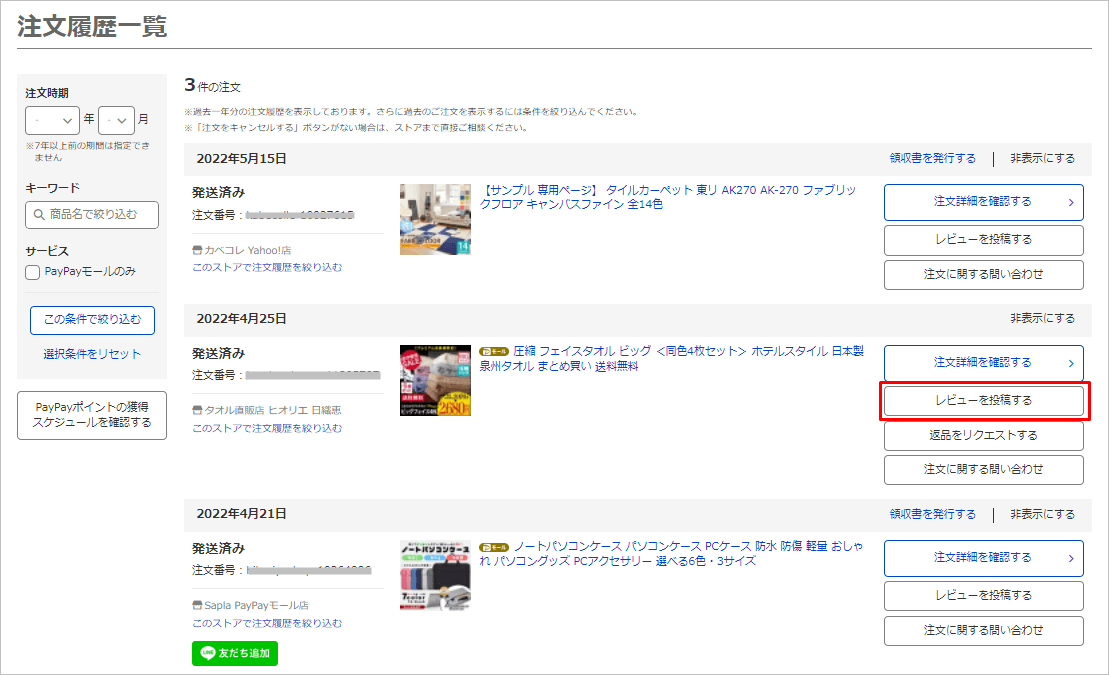
3.商品レビューは投稿済みなので、今回はストア評価を付けます。商品画像の右側にある「ストア」をクリックします。
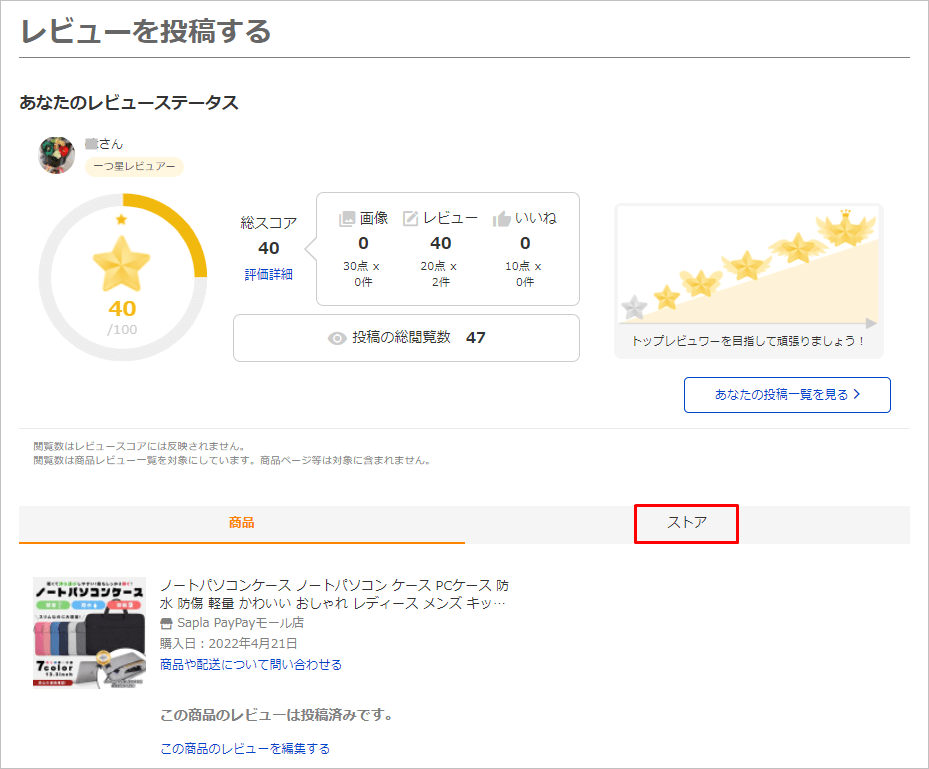
4.「ストア」をタップすると、ストアの下に星マークが表示されます。評価するストアに対しての大まかな評価を星の数でつけてください。
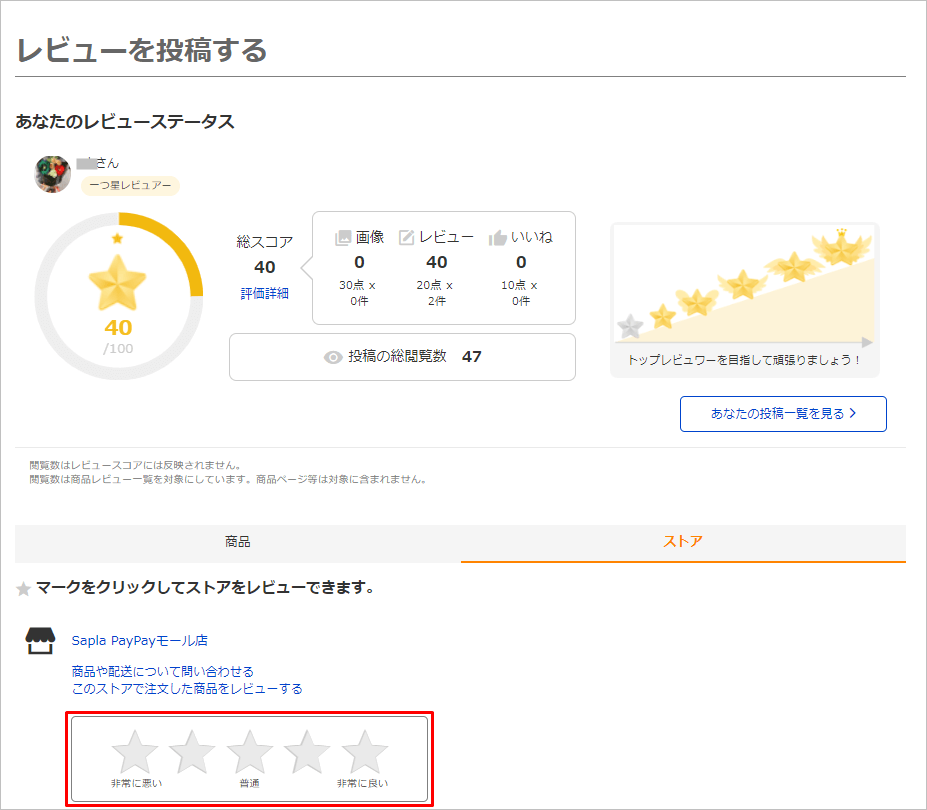
5.星評価を付けると、星評価の下にコメント欄が表示されます。ストアに対してのコメントを入力します。ここにはストアに対しての正直な感想を書きましょう。
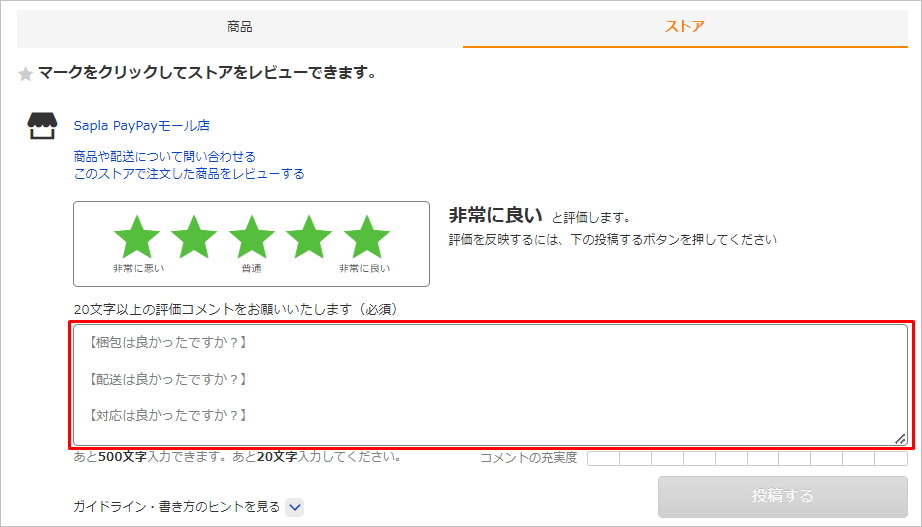
6.コメント欄の入力が終わったら、「投稿する」をクリックします。これでストアに評価をつける作業は完了です。
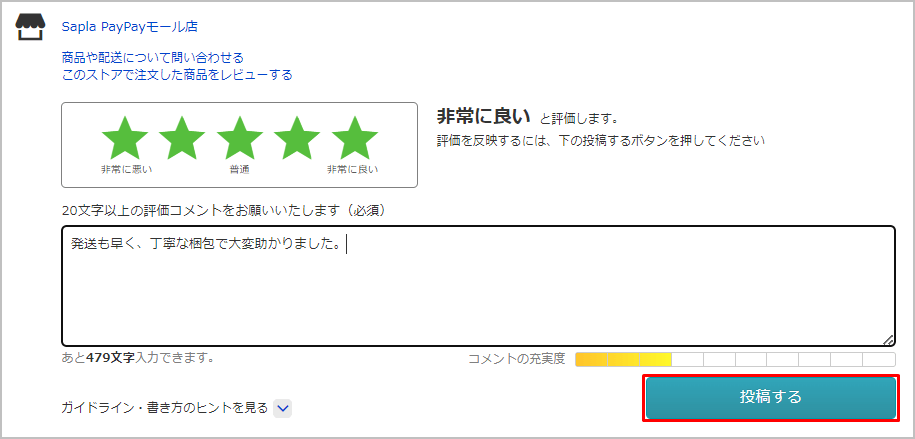
【スマホ】ヤフーショッピングでストア評価を削除する手順
1.まずは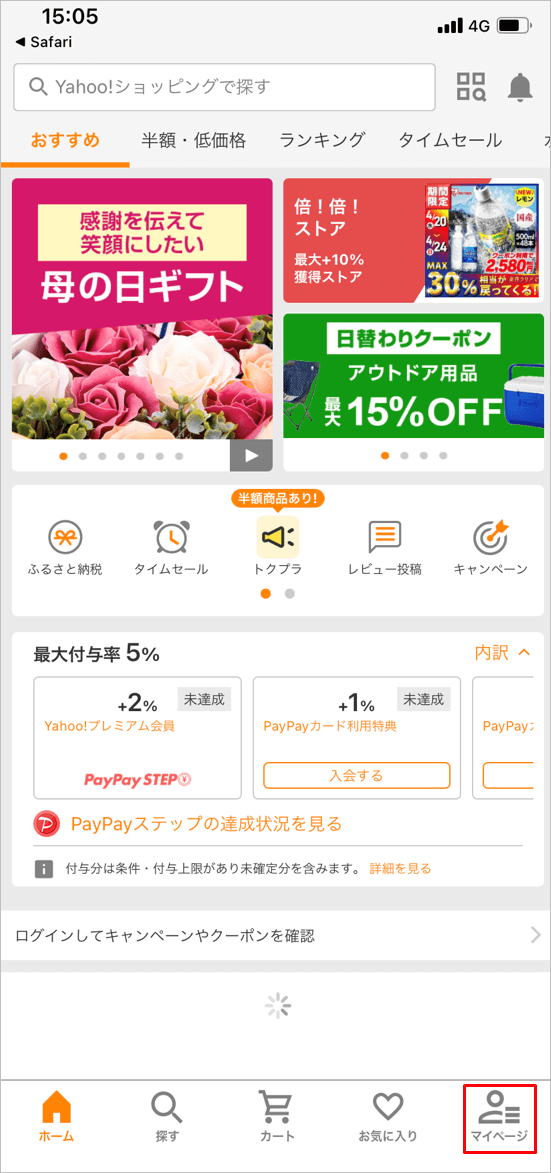
2.マイページを下にスクロールし、「レビュー投稿一覧」をタップします。
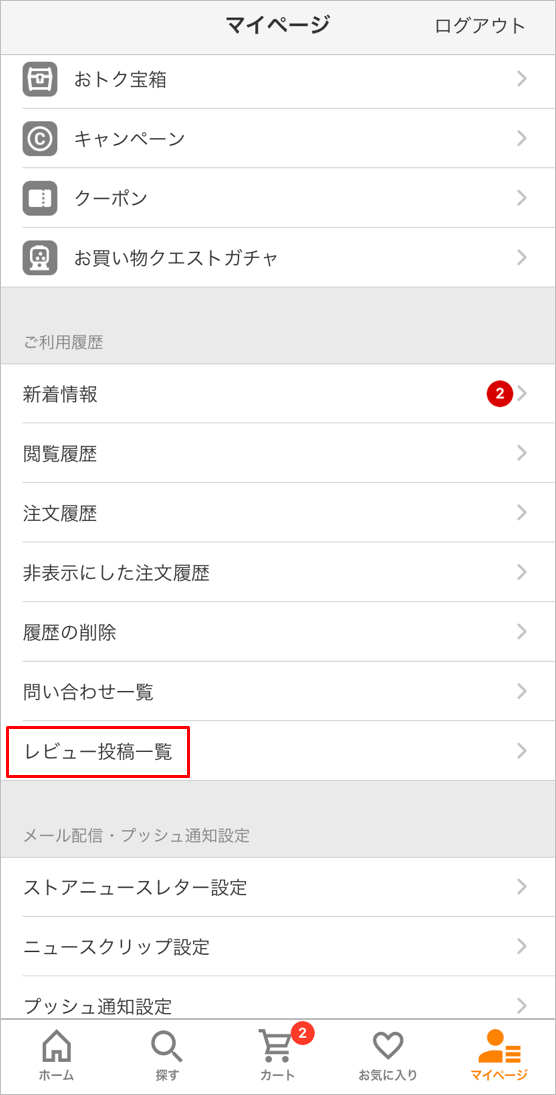
3.レビューストアページを一番下までスクロールし、「投稿したストア評価」をタップします。
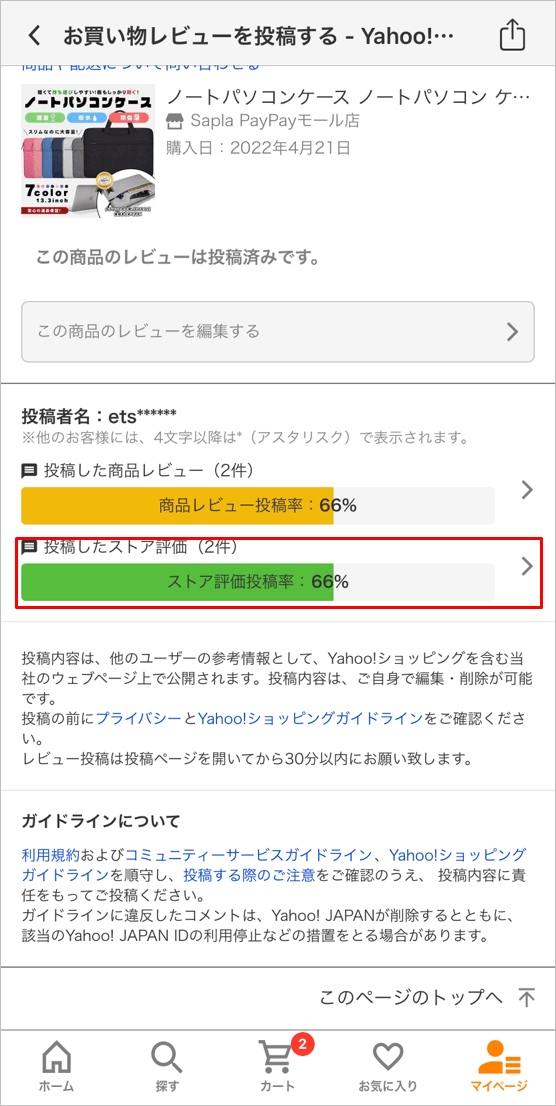
4.過去に投稿したストア評価が表示されるので、評価を削除したいコメント欄の右下にある「削除」をタップします。これでストア評価の削除は完了です。
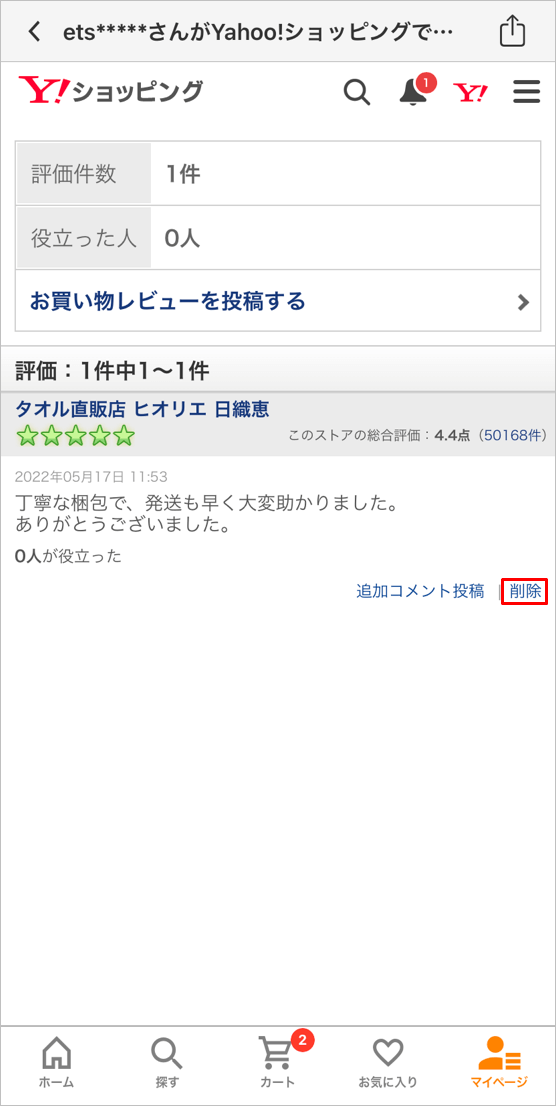
【PC】ヤフーショッピングでストア評価を削除する手順
1.まずは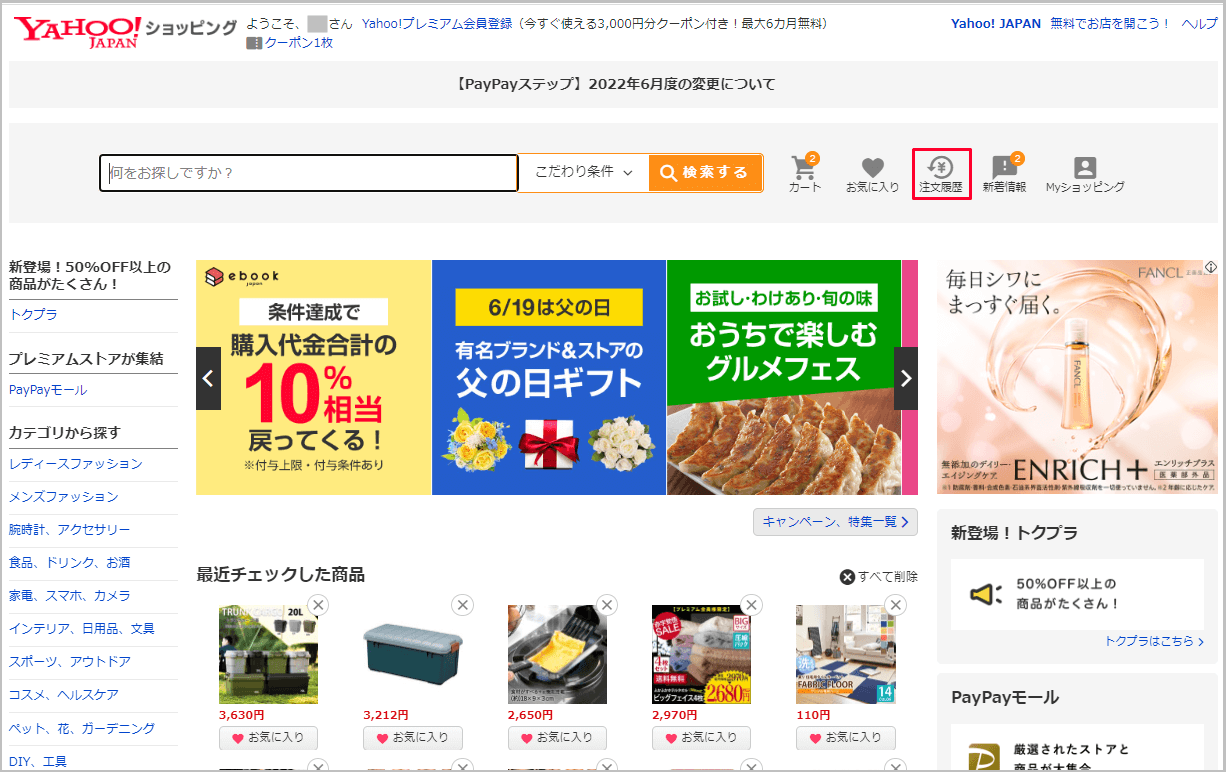
2.ストア評価を削除したい商品画像の右側にある「レビューを投稿する」をクリックします。
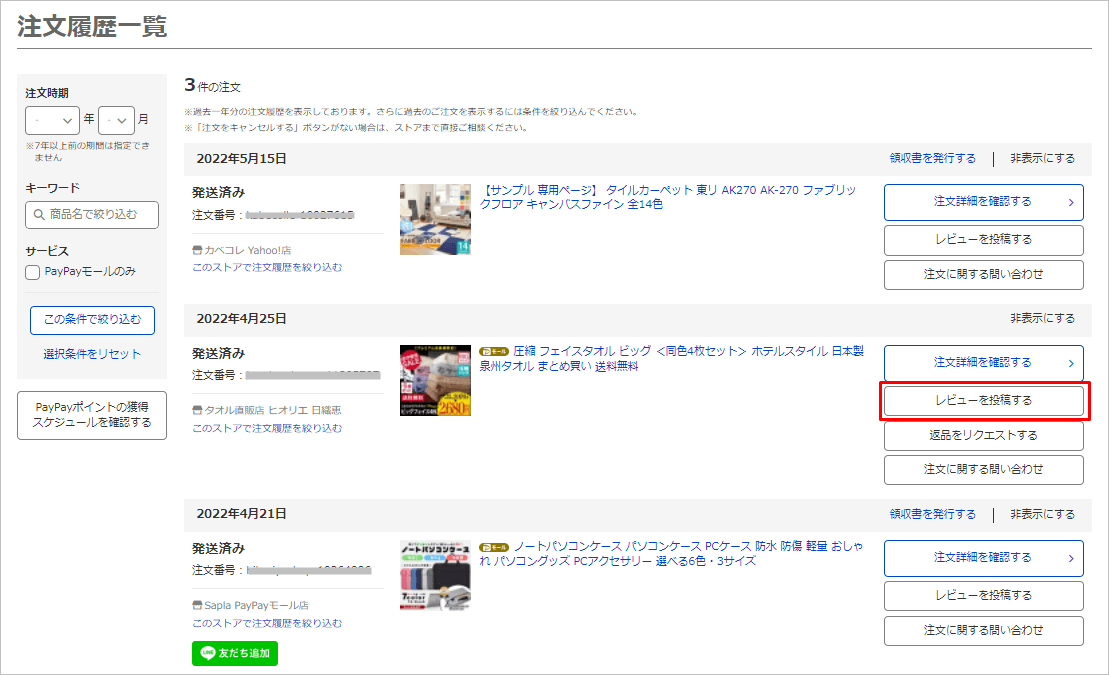
3.レビューストアページを一番下までスクロールし、「投稿したストア評価」をクリックします。
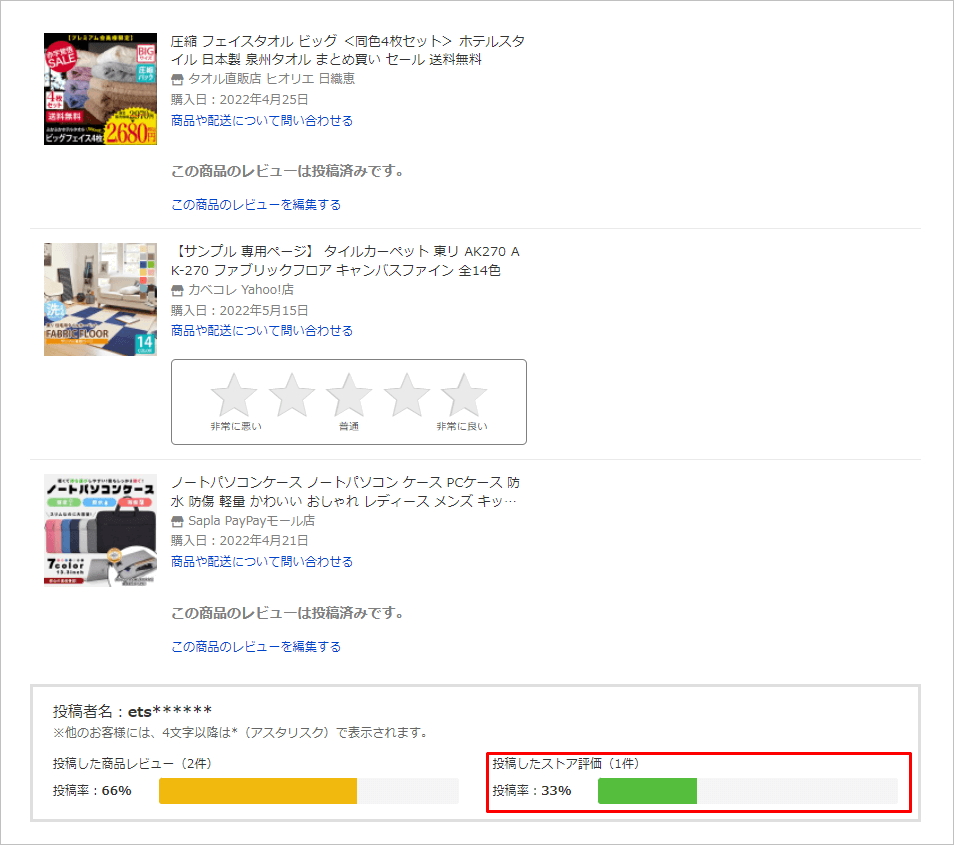
4.過去に投稿したストア評価が表示されるので、評価を削除したいコメント欄の右下にある「評価を削除する」をクリックします。これでストア評価の削除は完了です。
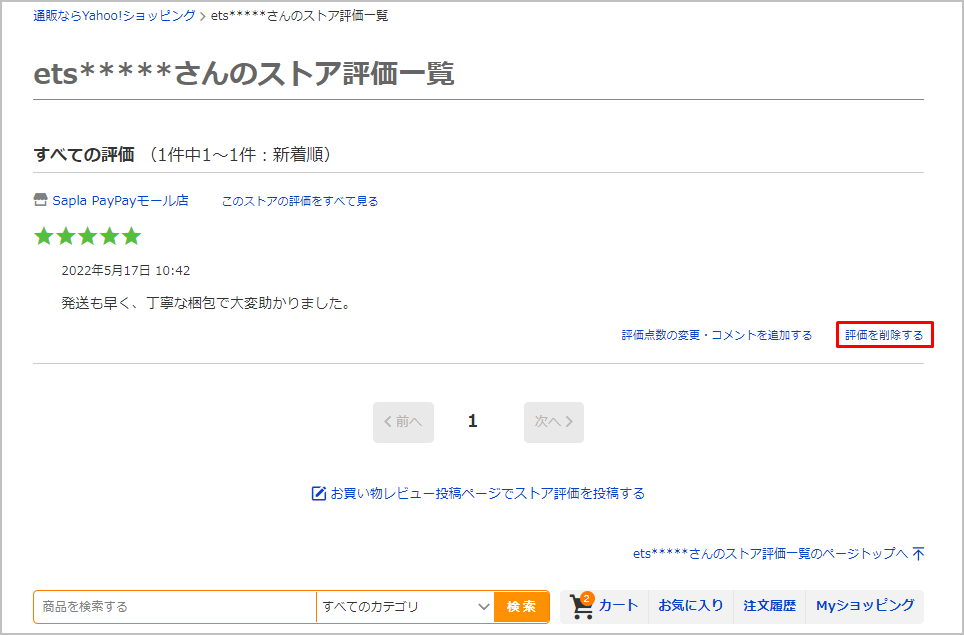
関連:ヤフーショッピングでレビューを書く方法とメリット!削除する方法についても
関連記事
| 当サイトで人気のセールランキング | |||
| サービス名 | 特徴 | ||
| Amazonタイムセール | 曜日別に24時間毎日開催されているAmazonで一番人気のセール | ||
| 楽天スーパーセール | 3ヶ月に1回のペースで開催される日本最大のネットセール | ||
| Amazonプライム | メリットが多いAmazonの会員サービス | ||
| Prime Student | 当日お急ぎ便・お届け日時指定便が使い放題などメリット多数の学割サービス | ||
| 楽天のクーポン | 毎日いずれかのクーポンを獲得可能!楽天のクーポンサービス | ||
| 今日のピックアップ記事 | ||||
 【500ポイント付与】招待コードはどこ?メルカリに招待してもらう方法 【500ポイント付与】招待コードはどこ?メルカリに招待してもらう方法 |
-150x150.png) 【100ポイント付与】招待コードとは?フリルに招待してもらう方法 【100ポイント付与】招待コードとは?フリルに招待してもらう方法 |
 【裏技】Amazonで90%オフの激安商品を探す方法 【裏技】Amazonで90%オフの激安商品を探す方法 |
 【お得】Amazonプライムに入会するメリットを徹底解説 【お得】Amazonプライムに入会するメリットを徹底解説 |
 【お得】Amazonコインとは?何に使えるのか使い道を徹底解説 【お得】Amazonコインとは?何に使えるのか使い道を徹底解説 |

 Eコマース革命でヤフーショッピングが手放した利益
Eコマース革命でヤフーショッピングが手放した利益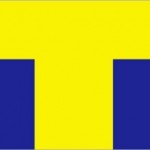 有効期限が短い期間固定Tポイントの上手な使い道
有効期限が短い期間固定Tポイントの上手な使い道-150x150.jpg) ヤフーショッピングのクレジットカードを変更する方法
ヤフーショッピングのクレジットカードを変更する方法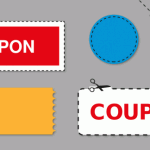 ヤフーショッピングのクーポンの獲得方法と使い方
ヤフーショッピングのクーポンの獲得方法と使い方 ヤフーショッピングでログインせずに注文し購入する方法
ヤフーショッピングでログインせずに注文し購入する方法